YouTubeを編集していて、
「画面のサイズは、いくつに設定するのが正解なんだろう?」
と迷ったことはありませんか?
画面のサイズはアスペクト比と呼ばれ、この比率をどう設定するかによって、視聴する際の快適度が変わります。
またアスペクト比は、動画の種類によっても選ぶべき比率に違いがあります。
YouTube動画の質を高めるために、適したサイズをチェックしておきましょう。
YouTubeに適した画面サイズ
YouTube動画に最適なサイズは、アスペクト比16:9(ワイド)です。
YouTubeが公式に推奨しているサイズのため、基本は16:9に設定すれば間違いありません。
画面サイズは4:3、というイメージが強い方もいると思うのですが、2000年代後半からは16:9が主流になっています。
「すでに16:9以外で投稿してしまった」
という場合も安心してください。
YouTubeは、視聴者のデバイスに合わせて、自動でサイズ変更される仕様になっています。
とはいえ、
「サイズ変更後の画面が見づらいのでは?」
と余計な不安を抱えてしまう恐れもあります。
余計な心配を生まないためにも、日ごろから16:9で投稿する習慣を、つけておきましょう。
16:9(ワイド)におすすめの解像度は?
動画編集の際は、サイズだけでなく解像度にも気を配りましょう。
解像度の設定は、動画の画素数をあらわすピクセルで指定します。
一例ですが、昔のテレビでよく使用されていた4:3サイズの場合、解像度640×480が主流でした。この場合は1インチあたり縦に640、横に480の画素が並び、ビジュアルを作っている、という意味になります。
YouTubeの場合、視聴者にストレスを与えない、最適な解像度が1280×720と言われています。この画素数を下回らないように注意すると、見やすい動画にできます。
YouTubeに使用するサムネイル画像も、このサイズで作成しましょう。
より高解像度の動画を作る場合は、1920×1080で作成すると、フルHD(フルハイビジョン)になります。
「フルHDのパソコンユーザーへきれいな動画を届けたい」
という場合は、1920×1080でアップロードしてみてください。
ただし、高画質の動画は、アップロードに時間がかかるというデメリットがあります。
アップロードが完了していない状態では、低画質再生されてしまうため、非公開でアップロードの上、完了を確認してから公開するのがおすすめです。
YouTube以外に使用する場合は?
「作成した動画をYouTube以外にもアップしたい」
という場合があると思います。
YouTube向けのサイズだけでなく、主な画面サイズも覚えておきましょう。
- 「SD」
SDは、地デジ化する前のテレビで、主に使われていた画面サイズです。
先ほども触れた通り、アスペクト比4:3、解像度640×480で作成すると、SDになります。
古い作品の再放送などでよく見られる左右が切れている(もしくは帯が入っている)番組の画面サイズです。
- 「HD」
現在のテレビで主に使用されている画面サイズです。
アスペクト比16:9、解像度1280×720で作成すると、HDになります。
- 「WXGA」
パソコンのモニターやプロジェクターで多く使用されているサイズです。
アスペクト比16:9、解像度1280×800で作成するとWXGAになります。
- 「4K」
4Kは、フルハイビジョンの4倍の画素数を誇ります。
以前は高額でしたが、最近は手ごろな価格で購入できる4Kテレビ、4Kモニターが増えたことから、このサイズで動画編集する例もみられます。
アスペクト比は16:9、解像度4096×2160で作成すると4Kになります。
- 「シネスコ」
シネスコは、映画のスクリーンサイズです。
アスペクト比2.35:1、解像度1920×817.02で作成するとシネスコになります。
- 「縦型動画」
TikTokなどの縦型動画を作成する場合、アスペクト比を9:16に設定します。
解像度は1080×1920で作成するのが一般的です。
YouTubeでこの縦型動画を投稿した場合、自動で横画面になり余白部分が白もしくはダークグレーで表示されます。
この表示を考慮して、自分で余白を入れてしまう方がいるのですが、自動調整機能が働かなくなる、というデメリットがあります。余白や帯は入れずに投稿しましょう。
- 「正方形」
Instagramで推奨されているサイズです。
正方形の名の通り、アスペクト比は1:1となります。
解像度は600×315、600×600、600×750が推奨されています。
ストーリーズに使用する場合は、先ほど紹介した縦型動画サイズに設定しましょう。
動画のサイズはどうやって変更する?

動画の画像を適した適したサイズに変更するなら、動画編集ソフトが便利です。
無料で使用できるソフトもありますので、自分に合ったツールを選んでみましょう。
動画編集ソフトについては、こちらの記事でくわしく解説しています。
画面サイズを変えるだけですので、必要最低限の機能があれば十分です。
操作性の良いソフトを使って、適切な画面サイズに設定しましょう。
まとめ

YouTube動画には適した画面サイズがあります。
その他、投稿先によって選ぶべきアスペクト比、解像度があるため、事前にチェックの上、作業を進めましょう。
推奨されている画像サイズで作成した動画は、制作者の意図やイメージがしっかり視聴者へ伝わる、というメリットがあります。
難しい作業ではありませんので、ぜひチャレンジしてみてください。



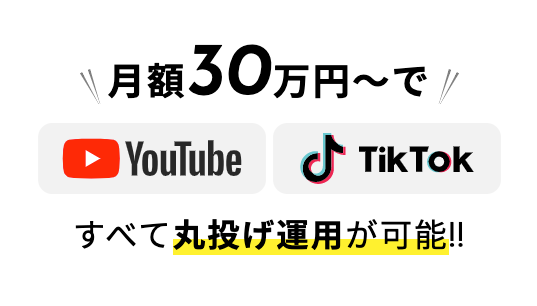
 関連記事
関連記事 TikTok
TikTok
 YouTube
YouTube
 動画マーケラボ
動画マーケラボ